首先通过系统配置工具设置安全引导,若失败则使用高级启动选项或强制关机触发自动修复,同时可尝试修改注册表重命名SafeBoot项,并结合SFC与DISM命令修复系统文件以恢复安全模式。

如果您尝试在Windows 10中进入安全模式,但系统无法正常启动到该环境,则可能是由于引导配置错误、系统文件损坏或注册表问题导致。以下是解决此问题的多种方法。
本文运行环境:Dell XPS 13,Windows 10 专业版
使用系统配置工具(msconfig)可以手动修改启动参数,强制系统下一次启动时进入安全模式。这是最直接且常用的方法之一。
1、按下 Win + R 组合键打开“运行”窗口。
2、输入 msconfig 并按回车键,打开系统配置界面。
3、切换到“引导”选项卡,在“引导选项”区域勾选 安全引导,并选择“最小”模式。
4、点击“确定”按钮,系统会提示您重新启动计算机以应用更改。
5、选择立即重启,设备将在下次启动时自动进入安全模式。
当常规方式失效时,可通过Windows恢复环境中的高级启动选项来访问安全模式。该方法不依赖当前系统的正常运行状态。
1、点击“开始”菜单,选择电源按钮。
2、在按住 Shift 键的同时,点击“重新启动”。
3、系统重启后将进入蓝色的“选择一个选项”界面,依次选择“疑难解答” > “高级选项” > “启动设置”。
4、点击“重启”按钮,电脑将再次重启并显示启动选项列表。
5、重启完成后,按键盘上的 F4 或数字键 4 选择“启用安全模式”。
连续多次强制中断启动过程可激活Windows的自动修复功能,从而绕过正常的启动流程进入恢复环境。
1、在开机过程中,当看到Windows徽标出现时,长按电源键强制关机。
2、重复此操作三次,确保每次都在系统加载初期断电。
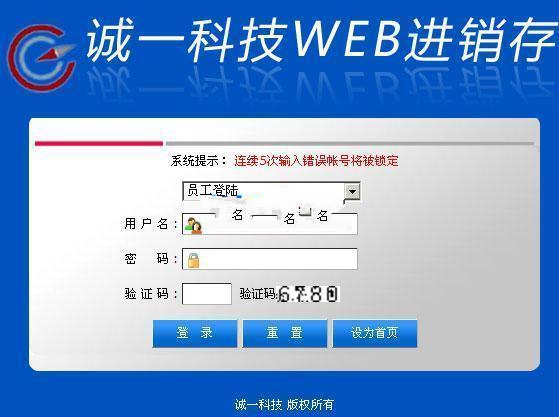
进销存产品库存管理系统完全基于 WEB 的综合应用解决方案, 真正的 B/S 模式, 使用asp开发, 不需任何安装, 只需一个浏览器, 企业领导, 业务人员, 操作人员可以在不同时间, 地点, 并且可动态, 及时反映企业业务的方方面面. 产品入库,入库查询 库存管理,库存调拨 产品出库,出库查询 统计报表 会员管理 员工管理 工资管理 单位管理 仓库管理 凭证管理 资产管理 流水账管理 产品分类
 1689
1689

3、第四次开机时,系统将自动进入“正在诊断你的电脑”界面。
4、等待诊断完成后,选择“高级选项” > “疑难解答” > “高级选项” > “启动设置”。
5、点击“重启”,然后根据屏幕提示按 F4 或 4 进入安全模式。
某些情况下,SafeBoot注册表项可能被破坏或被第三方软件禁用,导致无法进入安全模式。通过重命名相关键值可重置其状态。
1、按下 Win + R 打开运行窗口,输入 regedit 并按回车键启动注册表编辑器。
2、在地址栏粘贴以下路径并回车:HKEY_LOCAL_MACHINE\SYSTEM\CurrentControlSet\Control\SafeBoot。
3、在右侧窗格中找到名为 Minimal 和 Network 的两个子项。
4、分别右键单击这两个子项,选择“重命名”,将其改为 Minimal1 和 Network1。
5、关闭注册表编辑器,重启计算机,并尝试通过系统配置或其他方法重新启用安全模式。
系统关键文件损坏可能导致安全模式加载失败。使用系统文件检查器和部署映像服务管理工具可扫描并修复这些问题。
1、以管理员身份打开“命令提示符”或“PowerShell”。
2、输入命令 sfc /scannow 并按回车,等待系统扫描并修复受损的系统文件。
3、扫描完成后,执行命令:DISM /Online /Cleanup-Image /ScanHealth。
4、接着运行:DISM /Online /Cleanup-Image /RestoreHealth,以修复Windows映像。
5、命令执行完毕后重启计算机,再尝试进入安全模式。
以上就是win10安全模式进不去怎么办_win10进入安全模式失败解决方案的详细内容,更多请关注php中文网其它相关文章!

Windows激活工具是正版认证的激活工具,永久激活,一键解决windows许可证即将过期。可激活win7系统、win8.1系统、win10系统、win11系统。下载后先看完视频激活教程,再进行操作,100%激活成功。




Copyright 2014-2025 https://www.php.cn/ All Rights Reserved | php.cn | 湘ICP备2023035733号